Win10系统shift没有反应怎么弄 快速解决win10Shift建失灵的方法
更新时间:2021-06-27 15:08:00作者:mei
我们可以在电脑键盘左下角看到shift键,Shift按键是使用电脑经常会用到的按键,比如切换中文和英文、关闭连续窗口等等,有时在Windows10系统上使用Shift建竟然没有反应,检查键盘设备都正常的,那可能是系统设置出现问题,大家赶快往下学习一下。
具体方法如下:
1、鼠标左键点击底部任务栏的Win图标,在弹出的开始菜单中点击设置图标。
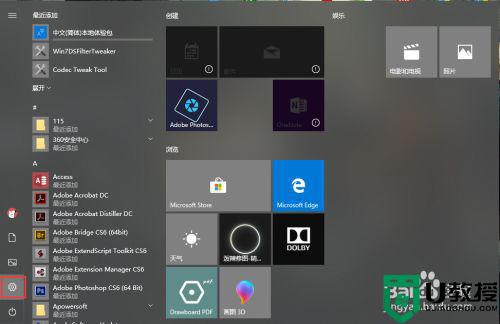
2、在设置界面中,点击轻松使用选项。
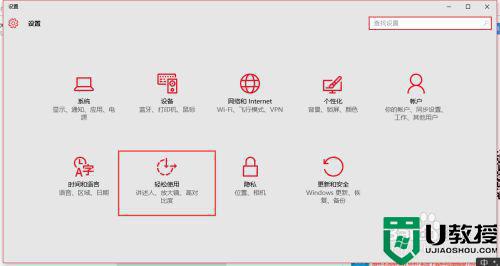
3、在轻松使用界面中,点击左侧的键盘选项。
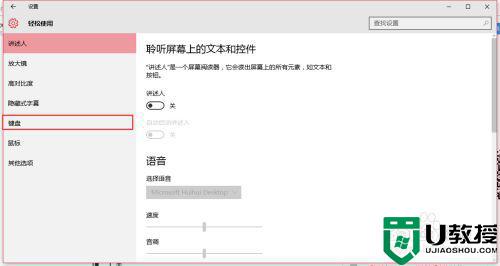
方法一:
打开筛选键1在键盘界面中,点击勾选打开筛选键一栏下的开关。这样外设键盘即使键位失灵,通过重复按键的次数也能使用失灵键位。
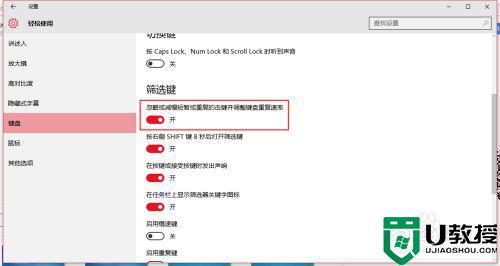
方法二:
1、打开屏幕键盘1在键盘界面中,点击勾选打开屏幕键盘开关。
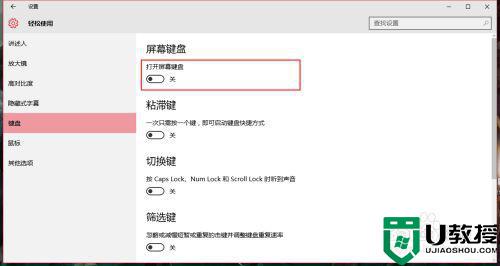
2、屏幕就会出现一个键盘,这样无论哪个键位失效都可以通过这个方法补救。
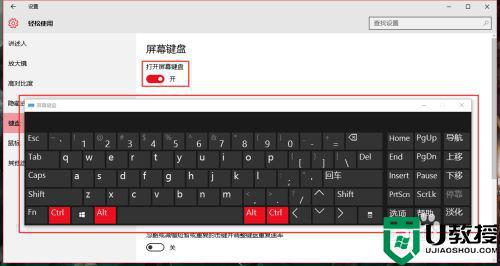
键盘shift建作为辅助控制键,可以和其它的键一起使用,要是碰到Shift建失灵的情况,一起参考教程来解决。
相关教程:
win10键盘全部没反应
Win10系统shift没有反应怎么弄 快速解决win10Shift建失灵的方法相关教程
- win10快捷键没反应怎么办 win10系统组合键失灵修复方法
- Win7win键没有反应怎么办 Win7win键没有反应的解决方法 系统之家
- Win10系统鼠标突然没反应怎么办 Wi10系统鼠标突然没反应解决方法 系统之家
- win10截屏快捷键win+shift+s怎么没有反应
- Win10点击新建没有反应且黑屏什么原因 Win10点击新建没有反应且黑屏解决技巧
- Win11右键没反应怎么办 Win11右键没反应的解决方法 系统之家
- win10截图键用不了怎么回事 win10截图键没反应失灵如何解决
- win10系统怎么反应速度变快 加快win10系统反应速度的图文教程
- 怎么解决键盘失灵win10 win10系统键盘失灵解决的方法
- Win10电脑右键新建快捷方式没有反应如何处理
- Win11如何替换dll文件 Win11替换dll文件的方法 系统之家
- Win10系统播放器无法正常运行怎么办 系统之家
- 李斌 蔚来手机进展顺利 一年内要换手机的用户可以等等 系统之家
- 数据显示特斯拉Cybertruck电动皮卡已预订超过160万辆 系统之家
- 小米智能生态新品预热 包括小米首款高性能桌面生产力产品 系统之家
- 微软建议索尼让第一方游戏首发加入 PS Plus 订阅库 从而与 XGP 竞争 系统之家
热门推荐
win10系统教程推荐
- 1 window10投屏步骤 windows10电脑如何投屏
- 2 Win10声音调节不了为什么 Win10无法调节声音的解决方案
- 3 怎样取消win10电脑开机密码 win10取消开机密码的方法步骤
- 4 win10关闭通知弹窗设置方法 win10怎么关闭弹窗通知
- 5 重装win10系统usb失灵怎么办 win10系统重装后usb失灵修复方法
- 6 win10免驱无线网卡无法识别怎么办 win10无法识别无线网卡免驱版处理方法
- 7 修复win10系统蓝屏提示system service exception错误方法
- 8 win10未分配磁盘合并设置方法 win10怎么把两个未分配磁盘合并
- 9 如何提高cf的fps值win10 win10 cf的fps低怎么办
- 10 win10锁屏不显示时间怎么办 win10锁屏没有显示时间处理方法

